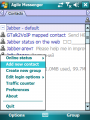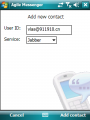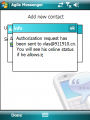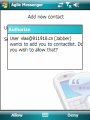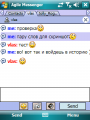Добавление контакта в Agile Messenger: различия между версиями
Материал из Мир Jabber
Перейти к навигацииПерейти к поиску
Rain (обсуждение | вклад) м (Новая: <center> <gallery perrow=5> Изображение:Agile useradd 01.png Изображение:Agile useradd 02.png Изображение:Agile useradd 03.png Изображение:Agi...) |
Rain (обсуждение | вклад) м |
||
| Строка 1: | Строка 1: | ||
Для добавления собеседников в [[Agile Messenger]] нажмите экранную кнопку "'''Options'''" и выберите пункт "'''Add new contact'''". Появится диалог, в котором необходимо выбрать тип сервиса для добавляемого контакта ('''Jabber'''), а также ввести [[Jabber ID]] собеседника. После нажатия кнопки "'''Add contact'''" перед Вами появится сообщение о том, что Вашему собеседнику был отправлен запрос [[Подписка|подписки]]. После того, как он примет подписку и пришлет встречный запрос - Вы можете разрешить ему добавить Вас в свой [[ростер]], нажав кнопку "'''Allow'''" в ответ на появившийся запрос [[Авторизация|авторизации]]. После успешного обмена авторизациями Вы сможете видеть статус друг друга. Делайте щелчок на контакте и начинайте общаться. | |||
<center> | <center> | ||
<gallery perrow=5> | <gallery perrow=5> | ||
| Строка 8: | Строка 10: | ||
</gallery> | </gallery> | ||
</center> | </center> | ||
[[Category:Пользовательские действия]] | [[Category:Пользовательские действия]] | ||
Версия 17:38, 19 марта 2009
Для добавления собеседников в Agile Messenger нажмите экранную кнопку "Options" и выберите пункт "Add new contact". Появится диалог, в котором необходимо выбрать тип сервиса для добавляемого контакта (Jabber), а также ввести Jabber ID собеседника. После нажатия кнопки "Add contact" перед Вами появится сообщение о том, что Вашему собеседнику был отправлен запрос подписки. После того, как он примет подписку и пришлет встречный запрос - Вы можете разрешить ему добавить Вас в свой ростер, нажав кнопку "Allow" в ответ на появившийся запрос авторизации. После успешного обмена авторизациями Вы сможете видеть статус друг друга. Делайте щелчок на контакте и начинайте общаться.